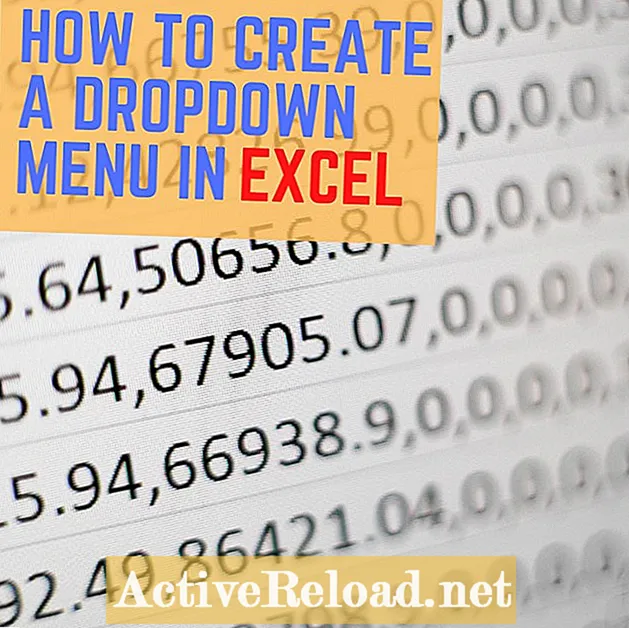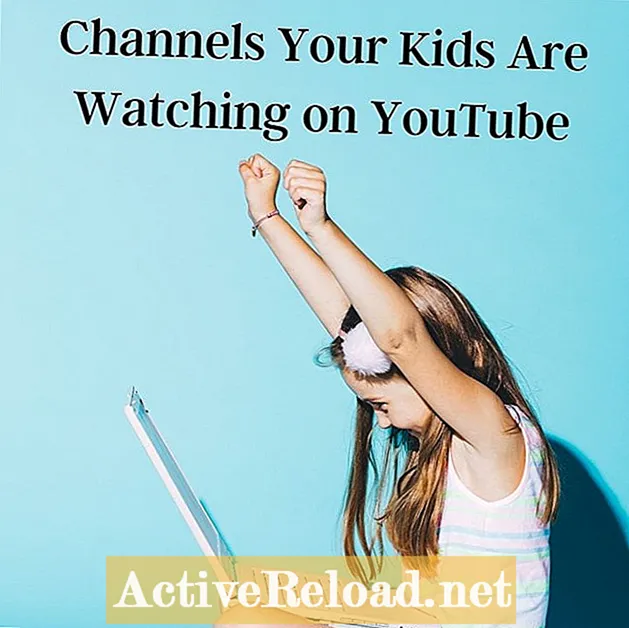सामग्री
- मेरोस मिनी स्मार्ट प्लग कसे जीवन सुलभ करते
- उत्पादन वैशिष्ट्ये
- आपला स्मार्ट प्लग कसा नियंत्रित करावा
- प्रारंभ कसा करावा
- Amazonमेझॉन अलेक्सा आणि Google सह आपले स्मार्ट प्लग कसे नियंत्रित करा
- सर्वोत्कृष्ट वैशिष्ट्ये
- 5 सर्वोत्कृष्ट वैशिष्ट्ये
- खूप परवडणारी
- स्थिर वायफाय कनेक्शन
- वापरकर्ता अनुकूल अॅप
- अतिरिक्त सॉकेट घेत नाही
- द्रुत आणि सुलभ स्थापना
- काही नकारात्मक आहेत का?
- हे इतर मिनी प्लगशी कसे तुलना करते
- याची तुलना वेमो मिनीशी कशी होते
- अंतिम पुनरावलोकन
- तुझी पाळी!
- प्रश्न आणि उत्तरे
Rपल, सॅमसंग, गूगल आणि Amazonमेझॉन सारख्या कंपन्यांच्या ताज्या कथांचा शोध घेणारी क्रिझिझटॉफ एक आजीवन भविष्यकालीन टेक जंक आहे.
मेरोस मिनी स्मार्ट प्लग कसे जीवन सुलभ करते
मेरॉस स्मार्ट वाय-फाय प्लग मिनी आपल्या Aमेझॉन एडब्ल्यूएस आधारित मेरॉस अॅप आणि Amazonमेझॉन अलेक्सा किंवा Google सहाय्यक (गूगल होम; मिनी अँड मॅक्स) द्वारे आपले दिवे, चाहते, पोर्टेबल हीटर आणि लहान उपकरणे दूरस्थपणे नियंत्रित करू शकतात.
हे असंख्य तृतीय-पक्षाच्या स्मार्ट प्लग किंवा Amazonमेझॉनच्या स्वतःच्या स्मार्ट प्लगसाठी एक घन पर्याय आहे आणि सेट अप कधीच सोपे नव्हते.
परंतु इतर स्मार्ट मिनी प्लग वि कशामुळे वेगळे होते? सामान्य किंमतीपेक्षा कमी किंमत न्याय्य आहे का?
शोधण्यासाठी आपल्याला वाचणे आवश्यक आहे!
उत्पादन वैशिष्ट्ये
| तपशील |
|---|
इनपुटः 100-120 व्ही, 60 हर्ट्ज, 15 ए |
आउटपुटः 15 ए मॅक्स |
परिमाण: 2.7 x 1.5 x 1.5 (इंच) |
कमाल उर्जा: 1800W |
प्लग मानक: यूएस |
वायरलेस मानक: आयईईई 802.11 बी / जी / एन, 2.4 जीएचझेड (5 जीएचझेड नेटवर्कशी सुसंगत नाही) |
सिस्टम आवश्यकता: आयओएस 8.0+ किंवा Android 4.1+ |
रिमोट कंट्रोल: मेरोस अॅप; Amazonमेझॉन अलेक्सा; गूगल सहाय्यक |
आपला स्मार्ट प्लग कसा नियंत्रित करावा
आपल्याकडे चांगले २. G गीगाहर्ट्झ नेटवर्क वाय-फाय कनेक्शन असल्यास, हे स्मार्ट प्लग सेट करणे हे वा b्याचा झेल असावे.
प्रारंभ कसा करावा
- आपण करू इच्छित असलेली पहिली गोष्ट म्हणजे अॅप स्टोअर किंवा Google प्ले स्टोअर वरून मेरोस अॅप डाउनलोड करा. आपण कव्हर बॉक्स किंवा वापरकर्ता पुस्तिका वर क्यूआर कोड स्कॅन देखील करू शकता.
- पुढे डिव्हाइसला जवळच्या आउटलेटमध्ये प्लग करा, शक्यतो आपल्या राउटरजवळ स्थित.
- मग मेरोस अॅप उघडा आणि आपला नवीन प्लग कॉन्फिगर करण्यासाठी त्यांच्या सेटअप विझार्डचे अनुसरण करा. आपणास आपली Wi-Fi माहिती, आपल्या डिव्हाइसचे नाव (चाहता, प्रकाश, हीटर) आणि आपण नियंत्रित करू इच्छित असलेल्या आयटमसाठी विशिष्ट चिन्ह देखील इनपुट करण्यास सांगितले जाईल.
- एकदा आपला प्लग पूर्णपणे ऑनलाईन झाल्यावर (घन हिरवा दिवा) आपण आपल्यास इच्छित असलेल्या आउटलेटमध्ये ठेवू शकता.
- आपल्या प्लगला फर्मवेअर अद्यतन आवश्यक आहे का ते पाहण्यासाठी अॅप तपासा. जर ते होत असेल तर खात्री करुन घ्या की ते चालू आहे आणि आउटलेटमधून काढण्यापूर्वी अद्यतन पूर्ण होईपर्यंत प्रतीक्षा करा.
बाजूला एक बटण आहे जे स्वहस्ते प्लग चालू / बंद करण्यासाठी किंवा ते रीसेट करण्यासाठी वापरले जाऊ शकते. फॅक्टरी रीसेट सुरू करण्यासाठी, एलईडी सॉलिड एम्बर रंग होईपर्यंत फक्त पाच सेकंद बटण दाबून ठेवा. सॉलिड एम्बर रंगाचा अर्थ असा देखील होऊ शकतो की फर्मवेअर अद्यतन येत आहे.
अतिरिक्त रंग निर्देशक
- फ्लॅशिंग एम्बर आणि ग्रीन: कॉन्फिगरेशन मोड
- फ्लॅशिंग ग्रीन: वाय-फाय कनेक्टिंग मोड
- घन हिरवा: यशस्वी कनेक्शन; सॉकेट चालू आहे
- सॉलिड लाल: सॉकेट चालू असताना इंटरनेट कनेक्शन नाही
- प्रकाश नाही: सॉकेट बंद आहे; प्लग बंद आहे
जर इंटरनेट कनेक्शन नसेल तर एकतर आपले वाय-फाय कार्यरत आहे की नाही ते तपासा, आपल्या राउटरच्या जवळील एखादे आउटलेट वापरा किंवा फॅक्टरी मेरॉस प्लग रीसेट करा आणि पुन्हा प्रयत्न करा.
Amazonमेझॉन अलेक्सा आणि Google सह आपले स्मार्ट प्लग कसे नियंत्रित करा
अलेक्सा किंवा Google सहाय्यकासह आपले मिनी गॅझेट सेट करणे खूप सोपे आहे. फक्त खालील मार्गदर्शकतत्त्वांचे अनुसरण करा किंवा मेरोस अॅपमधील मदत सूचनांचे अनुसरण करा.
टीप: अलेक्सा किंवा सहाय्यकासह आपले स्मार्ट प्लग जोडण्यापूर्वी आपण एका मेरोस खात्यासाठी साइन अप करणे आवश्यक आहे.
Amazonमेझॉन अलेक्सा
- अॅमेझॉन अलेक्सा अॅप वर जा किंवा डाउनलोड करा.
- आपल्याकडे आधीपासूनच खाते नसल्यास anमेझॉन खाते तयार करा.
- आपल्या इको स्मार्ट स्पीकर स्थापित करण्यासाठी सेटअप मार्गदर्शकतत्त्वांचे अनुसरण करा (आपण आधीपासून एक स्थापित केले असल्यास चरण 4 वर जा.)
- आपल्या मेनू टॅबच्या कौशल्य विभागात जा आणि "मेरॉस" शोधा; सक्षम करण्यासाठी टॅप करा.
- आपली मेरॉस खाते माहिती इनपुट करा आणि अधिकृत करा.
- अलेक्साला "डिव्हाइसेस शोधा" सांगा आणि आपण स्मार्ट होम पेजवर आपले मिनी प्लग पहावे.
गूगल सहाय्यक
- Google सहाय्यक / मुख्यपृष्ठ अॅप वर जा आणि डावीकडील तळाशी असलेले "मुख्यपृष्ठ" विभाग शोधा.
- "जोडा" बटण टॅप करा (+ चिन्ह), सेट अप डिव्हाइस निवडा आणि "Google सह कार्य करते" विभागात क्लिक करा.
- मेरॉस कौशल्य शोधण्यासाठी खाली स्क्रोल करा आणि आपली Google माहिती इनपुट करुन आपल्या Google खात्यावर तो जोडा; अधिकृत करण्यासाठी टॅप करा.
- नवीन डिव्हाइस आपल्या मुख्य मुख्य टॅबमध्ये दर्शविले जाईल आणि खोलीला असाइन केले जाऊ शकते.
आपण मेरोस अॅप, अलेक्साचा स्मार्ट होम टॅब किंवा Google मुख्यपृष्ठ अॅपमध्ये डिव्हाइस नावे बदलू किंवा संपादित करू शकता.
Google साठी, प्रकाश, प्लग, आउटलेट किंवा स्विच यासारखी नावे श्रेणी नावे म्हणून सूचीबद्ध केलेली वापरू नका. आपल्याकडे एकाधिक उत्पादने असल्यास, नंतर प्रत्येकास एक वेगळे नाव द्या जेणेकरून आपले व्हॉईस सहाय्यक गोंधळात पडणार नाहीत.
आपल्याला अद्याप अडचणी असल्यास किंवा अधिक माहिती हवी असल्यास, नंतर मेरोस अॅपमध्ये जा, प्रोफाइल लोगोवर क्लिक करा आणि समर्थन पृष्ठे पहा. मदत विभागात सामान्यपणे विचारलेल्या प्रश्नांची यादी असते आणि ते प्रत्येकास उपयुक्त उत्तरे प्रदान करते.
सर्वोत्कृष्ट वैशिष्ट्ये
म्हणूनच हा एक "स्मार्ट" प्लग आहे या व्यतिरिक्त, आपण विचार करू शकता की हे इतर लोकांच्या गर्दीतून वेगळे कसे होते?
माझ्या स्वत: च्या चाचणी घेतल्यानंतर, मला बर्याच वैशिष्ट्यांचा शोध लागला ज्यायोगे प्रयत्न करणे फायदेशीर ठरते.
5 सर्वोत्कृष्ट वैशिष्ट्ये
- खूप परवडणारी
- स्थिर वाय-फाय कनेक्शन
- वापरकर्ता अनुकूल अॅप
- अतिरिक्त सॉकेट घेत नाही
- द्रुत आणि सुलभ स्थापना
खूप परवडणारी
आपल्याकडे जे लगेच बाहेर पडेल ते म्हणजे खरोखरच लहान $ 14.99 चे टॅग. स्मार्ट डिव्हाइस उत्पादनांसाठी हळू हळू किंमत कमी केल्याबद्दल विचार करता तरीही स्मार्ट डिव्हाइससाठी हे अगदी कमी आहे.
अशी लहान किंमत आपल्याला यात काही चुकत आहे का याबद्दल आश्चर्यचकित करू शकते. माझ्याकडे बर्याच दिवसांपासून उत्पादन नाही, परंतु आपण खात्री बाळगू शकता की हे कायदेशीर आहे.
स्थिर वायफाय कनेक्शन
उत्पादन पृष्ठावर ते नमूद करतात की मिनी प्लगला नवीन चिप सेटसह श्रेणीसुधारित केले गेले आहे, जे कदाचित अधिक स्थिर वाय-फाय कनेक्शन सुनिश्चित करेल.
हे अचूक आहे की नाही हे मी निश्चितपणे सांगू शकत नाही, परंतु आतापर्यंत मला कनेक्शन स्थिरतेसह कोणतीही समस्या आली नाही. बर्याचदा आपल्याला अशी उत्पादने मिळतात जी इंटरनेटशी कनेक्ट होण्यापूर्वी काही प्रयत्न करतात, म्हणून मी पहिल्या प्रयत्नात ते कॉन्फिगर केले होते ही एक चांगली चिन्हे आहे.
मला काही बदल दिसल्यास मी हा विभाग काही महिन्यांत अद्यतनित करेन.
वापरकर्ता अनुकूल अॅप
कदाचित उत्पादनाबद्दलचा माझा आवडता भाग म्हणजे त्यामागील सॉफ्टवेअर. मला मेरॉस अॅप अद्याप सर्वाधिक वापरकर्त्यांसाठी अनुकूल स्मार्ट अॅप्सपैकी एक असल्याचे आढळले आहे आणि मला वाटते की स्मार्ट होम न्युबीज हे विशेषत: ज्ञानवान असतील.
अॅप जाणे अगदी सोपे आहे, सूचनांचे अनुसरण करणे सोपे आहे आणि टाईमर, दिनचर्या आणि वेळापत्रक यासारख्या अतिरिक्त गोष्टी सेट करण्यास असह्य वाटत आहेत.
अॅप अॅडब्ल्यूएस (Amazonमेझॉन वेब सर्व्हिसेस) वर आधारित असल्याचे कंपनी सांगते आणि अॅमेझॉन अलेक्सा आणि गूगल असिस्टंट इकोसिस्टमच्या जवळच निर्दोष एकत्रीकरणाने हे निश्चितपणे जाणवले.
जेव्हा लोक स्मार्ट होम ऐकतात तेव्हा त्यांना जटिल आणि वेळखाऊ विचार करतात, म्हणून त्या मिथकांना मिटवून टाकणारी एक प्रणाली मिळविणे चांगले आहे.
अतिरिक्त सॉकेट घेत नाही
बर्याच मिनी प्लग्स प्रमाणेच, सर्वात चांगला भाग म्हणजे त्यांनी फक्त एक सॉकेट झाकलेले आहे. माझ्याकडे अजूनही बल्कीअर आवृत्त्या आहेत, ज्यात बरीच जागा घेतली, त्यामुळे हे स्वागतार्ह अपग्रेड होते.
मेरॉस स्मार्ट प्लग्स अद्याप तुलनेने जाड असले तरी, इंटरनेटशी कनेक्ट केलेली गॅझेट मागील वर्षांच्या तुलनेत फारच कमी अनाहुत वाटतात.
द्रुत आणि सुलभ स्थापना
माझ्या वाय-फायशी प्लग कनेक्ट करण्यास सुमारे पाच मिनिटे आणि त्यानंतर माझ्या अॅलेक्सा / Google स्पीकर्ससह जोडण्यासाठी आणखी पाच मिनिटे मी घेतली.
अॅपच्या सेटअप विझार्डने गोष्टी आश्चर्यकारकपणे सोप्या केल्या आणि मला कधीही कनेक्शनमध्ये अडचणी आल्या नाहीत. जोडणीनंतर, नियंत्रणे त्वरित कार्य केली आणि माझ्या डिव्हाइस नावाच्या संपादनांशी जुळवून घेतली.
आपण व्हॉईस सहाय्यक वापरत नसले तरीही, अॅप आपल्या मॅन्युअल किंवा रिमोट मोडमध्ये आपले प्लग प्रोग्राम करणे इतके सुलभ करते. आणि जर सर्व काही अपयशी ठरले तर आपण फक्त डिव्हाइस रीसेट करू शकता (पाच सेकंदांसाठी साइड बटण दाबून ठेवा) आणि पुन्हा प्रयत्न करा.
काही नकारात्मक आहेत का?
Amazonमेझॉनवरील पुनरावलोकने वाचत असताना, एकमात्र वास्तविक नकारात्मकता अशी होती की काही महिन्यांच्या वापरानंतर प्लग प्रत्येक वेळी डिस्कनेक्ट झाला. तथापि, शक्य आहे की त्यांना एक सदोष वस्तू मिळाली.
याव्यतिरिक्त हे अद्यापही जाणवते की बहुतेक स्मार्ट प्लग खूप अवजड आहेत परंतु मला माहित आहे की ते वेळोवेळी अधिक आकर्षक बनतील.
म्हटल्याप्रमाणे, ते पुढे आल्यास होणार्या संभाव्य बदलांची मी दखल घेईन, परंतु सध्या यात कोणतेही मोठे त्रुटी नाहीत.
हे इतर मिनी प्लगशी कसे तुलना करते
मी अलीकडेच पुनरावलोकन केले ओट्टम स्मार्ट मिनी प्लग आणि वैशिष्ट्य या उत्पादनासारखेच असले तरीही, मी पाहिलेले काही फरक आहेत.
फलंदाजीच्या शेवटी, भावात किरकोळ किंमत बदलली जाते. मेरॉस प्लग सुमारे $ 15 च्या वर सूचीबद्ध आहे तर ओट्टम $ 20 च्या जवळ आहे, जे किरकोळ वाटेल पण काहींना तोडणारा असू शकेल.
परंतु कदाचित सर्वात मोठा फरक आकार, आकार आणि मोठ्या प्रमाणात होता. ओट्टम स्मार्ट प्लग मेरॉस आयटमपेक्षा किंचित लहान, अधिक गोलाकार आणि खूपच कमी अवजड आहे.
मला माहित नाही ग्राहकांनी त्या दोघांना फक्त एक सॉकेट हाती घेतल्यास ते किती फरक पडेल, परंतु ज्यांना कॉम्पॅक्टपणाची पसंती आहे त्यांनी ओट्टम प्लगची निवड केली पाहिजे.
याची तुलना वेमो मिनीशी कशी होते
माझ्या मालकीचा पहिला मिनी प्लग वेमो मिनी होता आणि प्रामाणिकपणे मी त्यास कोणत्याही दिवशी मेरॉसमध्ये व्यापार करीन.
वेमोचे प्लग ($ २ .9 .8)) बहुतेक तृतीय-पक्षाच्या स्मार्ट प्लग उपकरणांपेक्षा बरेच विस्तृत आणि pricier आहे; त्यात नेस्ट आणि Appleपल होमकिट एकत्रिकरणामुळे व्यापक सुसंगतता आहे.
म्हणून जर आपण प्रामुख्याने Appleपल ग्राहक किंवा होमपॉड वापरकर्ते असाल तर होय, आपण वेमोसह रहावे, परंतु आपण Android / अलेक्झांडर ग्राहक असाल तर मेरॉस किंवा ओट्टम प्लग आपल्याला आनंदित करतात.
अंतिम पुनरावलोकन
मी खरोखरच मेरोस मिनी प्लगचा आनंद घेतला आणि मी ते कसे धरून आहे हे पाहण्यास उत्सुक आहे.
कोणतेही मोठे बदल प्रलंबित, मी 5 पैकी 4.5 तारे देईन.
वैयक्तिकरित्या मी इतर तृतीय-पक्षाच्या स्मार्ट प्लगचे अधिक कॉम्पॅक्ट डिझाइन ऑटिट डिव्हाइस सारख्या अधिक पसंत करतो, परंतु कदाचित आपणास हे आवडत नाही.
आतापर्यंत सर्व काही खरोखर चांगले कार्य करते, अॅप वापरकर्ता अनुकूल आहे, सेटअप एक वा b्यासारखे आहे, आणि बर्याच स्मार्ट प्लगपेक्षा कमी खर्चिक आहे. मी म्हटल्याप्रमाणे, जर काही बदल झाले असतील तर मी त्यांची नोंद घेईन आणि आवश्यकतेनुसार गुण अद्यतनित करीन.
आत्तापर्यंत मी या उत्पादनाची विशेषत: ज्यांना स्मार्ट होम लीप घेण्यास घाबरत आहे त्यांच्यासाठी फार शिफारस करतो.
मेरॉस स्मार्ट प्लग मिनी हे समजणे सोपे आहे आणि हे जटिल, महाग आणि अनाहूत स्मार्ट गॅझेटबद्दलच्या गैरसमजांना चिरडून टाकते.
तुझी पाळी!
हा लेख अचूक आहे आणि लेखकांच्या सर्वोत्कृष्ट माहितीवर आहे. सामग्री केवळ माहितीच्या किंवा करमणुकीच्या उद्देशाने आहे आणि व्यवसाय, आर्थिक, कायदेशीर किंवा तांत्रिक बाबींमध्ये वैयक्तिक सल्ले किंवा व्यावसायिक सल्ल्याचा पर्याय घेत नाही.
प्रश्न आणि उत्तरे
प्रश्नः माझा मेरॉस स्मार्ट प्लग माझा 5 जी वायफाय का ओळखत नाही?
उत्तरः मेरोस उत्पादने केवळ 2.4 जीएचझेड नेटवर्क कनेक्शनवर ऑपरेट करू शकतात.